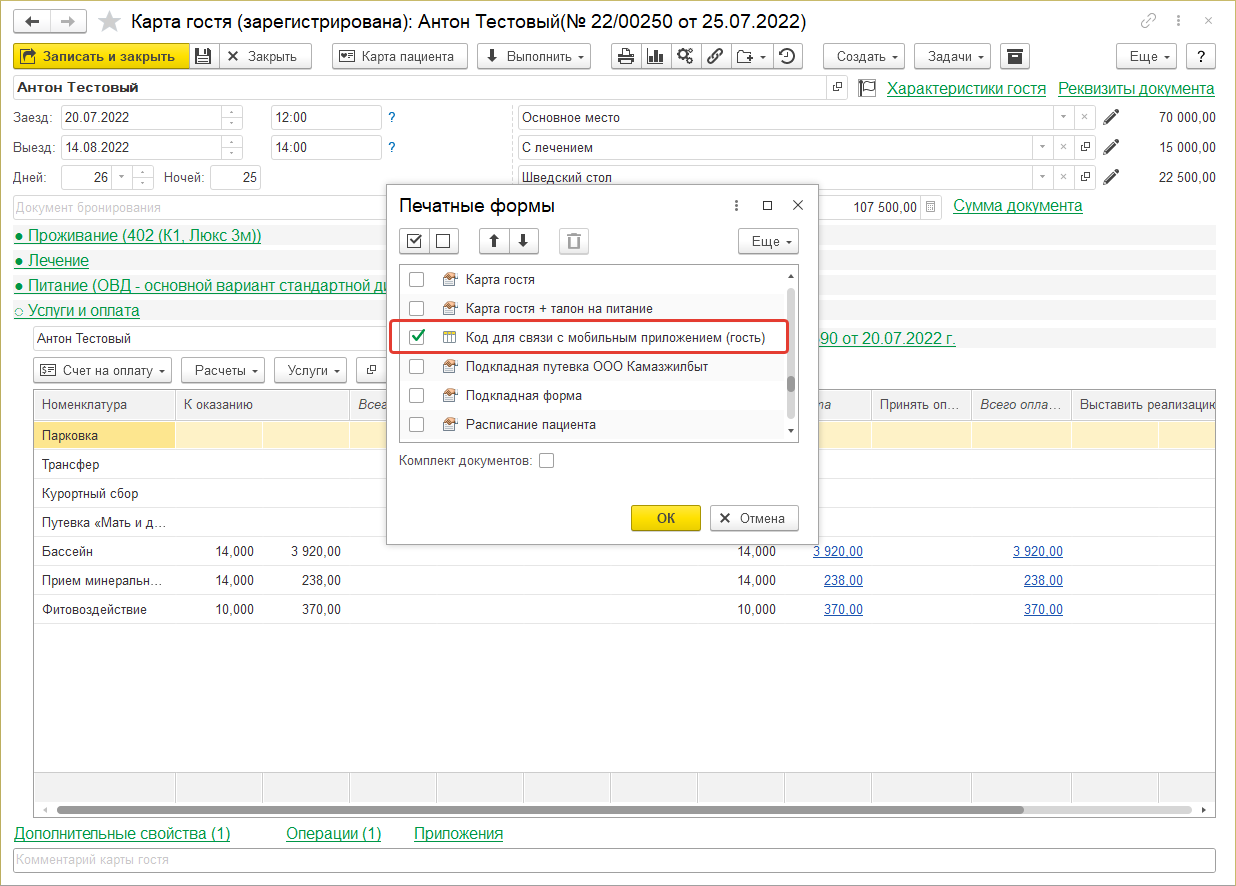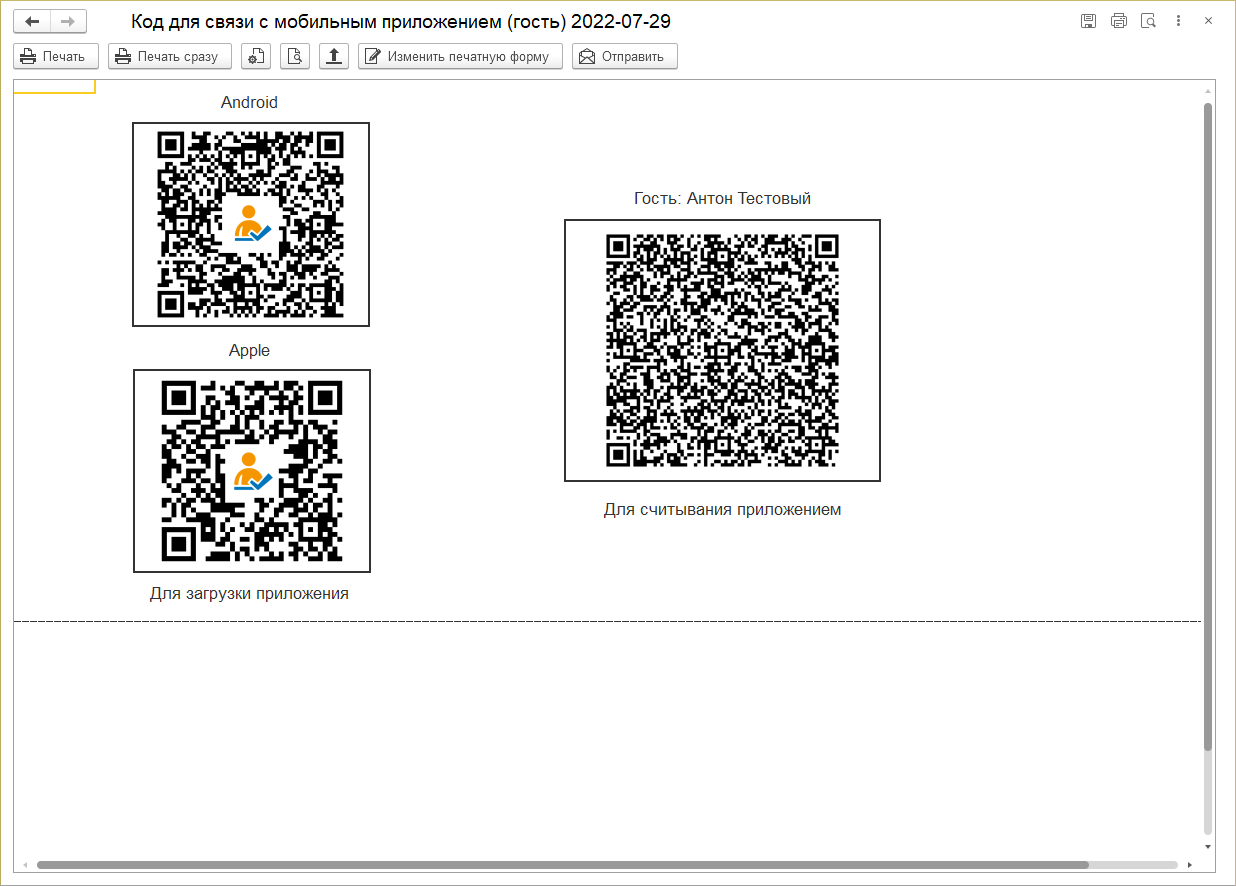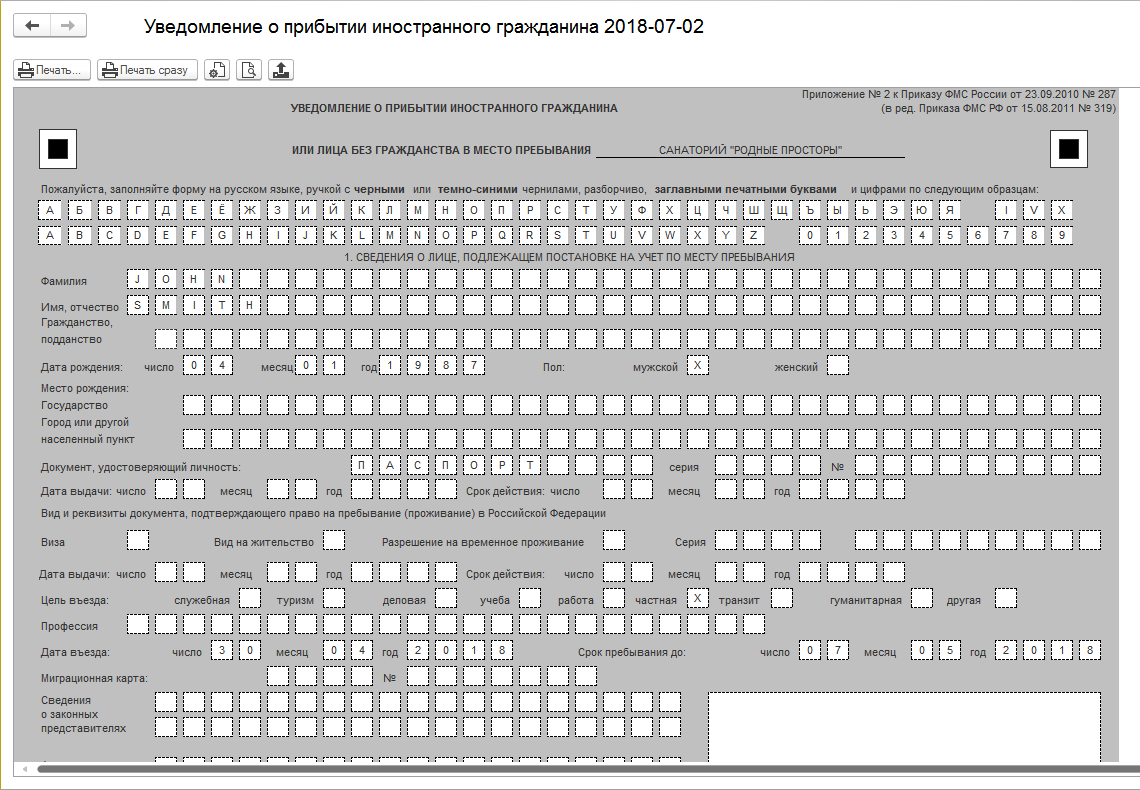Документ "Карта гостя" (КУС)
В карте гостя находится вся необходимая информация о госте и его пребывании в санатории.
Регистрация гостя
Чтобы зарегистрировать гостя в программе:
- Создайте карту гостя любым способом.
- Заполните в ней все необходимые реквизиты.
- Зарегистрируйте ее — нажмите кнопку Зарегистрировать.
Способы создания карты гостя
- В Шахматке гостиницы выделите свободные ячейки, соответствующие периоду пребывания гостя в желаемом им номере, и в контекстном меню выделенных ячеек нажмите пункт Зарегистрировать гостя.
- В разделе ГОСТИНИЦА нажмите ссылку Карта гостя.
- В журнале гостевых карт нажмите кнопку Создать.
- В документе «Путевка» нажмите кнопку Зарегистрировать. На каждого гостя из путевки создастся карта гостя. Зарегистрированные гости отображаются в путевке синим цветом.
- В документе «Заявка» нажмите кнопку Зарегистрировать. На каждого гостя из заявки на бронь создастся карта гостя.
- В интерфейсе «Администратор гостиницы» на закладке Гости нажмите кнопку Новый гость.
Если в интерфейсе «Администратор системы» учет номенклатуры пребывания рассчитывается по койко-дням, то при регистрации документа «Карта гостя» сумма документа распределяется на каждый день проживания. Посмотреть суммы с разворотом по дням можно в отчете «Номенклатура оказанных услуг».
Удаление карты гостя
Удалить можно незарегистрированную карту гостя, с которой не произведено ни одной операции, и у которой нет связанных документов.
- Последовательно отмените все операции, произведенные в картой гостя — от последней к первой, даже ее регистрацию.
- Удалите все связанные с картой гостя документы (
 Связанные документы — открыть список связанных документов).
Связанные документы — открыть список связанных документов). - В журнале гостевых карт пометьте карту гостя на удаление.
QR-код гостя
QR-код гостя автоматически формируется программой и отображается в расписании пациента или санаторно-курортной книжке или санаторно-курортной карте. Нужен для отметки услуг, оказанных гостю, в мобильном приложении «Кинт: Медсестра». Чтобы считать QR-код, необходимо:
- Открыть документ «Карта гостя», нажать кнопку «Печать» и выбрать печатную форму «Код для связи с мобильным приложением (гость)».
- В открывшемся окне считать QR-код с помощью мобильного приложения «Кинт: Гость».
Блокировка карты гостя при открытии
В интерфейсе «Администратор системы» в «Общих настройках» закладки Гостиница находится опция «Блокировать карту гостя при открытии».
При включенной опции открытая карта гостя будет блокироваться для изменения другими пользователями. Если опция выключена, несколько пользователей одновременно смогут открыть и редактировать карту гостя.
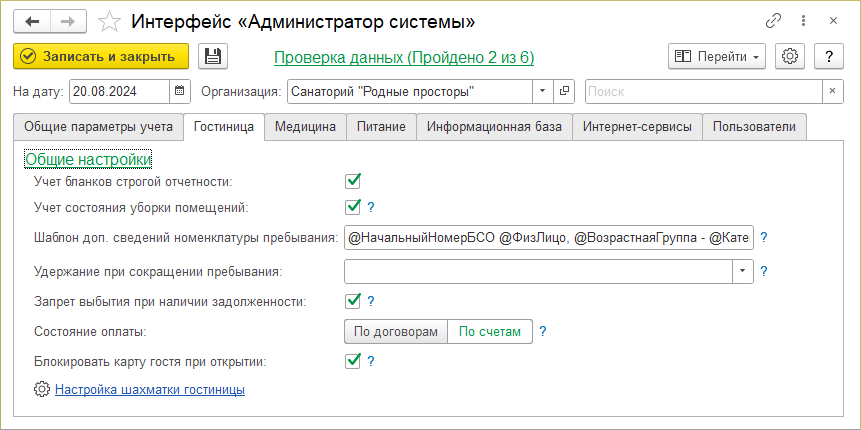
Жизненный цикл карты гостя
Карта гостя проходит в системе следующий жизненный цикл:
- Создание и регистрация карты гостя при заселении гостя.
- Работа с картой гостя и внесение в нее изменений:
- Внесение необходимой информации в карту в течение лечения гостя.
- Проведение разных операций с гостем: переселение его в другой номер, изменение параметров пребывания — изменение вариантов питания и лечения, сокращение или продление срока пребывания в санатории, перерыв и возобновление пребывания.
- С картой гостя можно работать и производить с ней разные операции только если она не архивная — не оформлено выбытие гостя. После оформления выбытия гостя с картой гостя почти ничего делать нельзя. Все медицинские услуги, которые назначены до даты выбытия и по которым нет отметки оказания, будут считаться оказанными при выполнении выбытия.
- Оформление выбытия гостя (операция «Выселение») и закрытие карты.
Регистрация гостя (заселение)
Регистрация гостя — это регистрация карты гостя в программе. Осуществляется с помощью кнопки Регистрация, которая есть в новой создаваемой карте гостя.
После регистрации:
- Карта гостя считается проведенной и у нее появляется статус «Проведен» (он отображается в правом нижнем углу синим шрифтом с зеленой галочкой).
- Происходит регистрация гостя в системе. Существуют также некоторые другие способы регистрации гостя.
Проверка на повторную регистрацию гостя
При регистрации карты гостя выполняется проверка на повторную регистрацию гостя: проверяется, не зарегистрирован ли этот гость в программе уже. Проверка осуществляется по карточке физического лица, выбранного в поле «Гость»: если регистрируется еще одна карта гостя с тем же физлицом, для которого уже зарегистрирована и действует карта гостя (гость еще не выселен), программа выдает предупреждение «Гость Фамилия Имя Отчество уже зарегистрирован. Продолжить?». Если этот человек выбран в новой карте гостя по ошибке — отмените операцию — нажмите «Нет» и в поле «Гость» выберите другого человека. Если действительно нужно зарегистрировать еще одну карту гостя на этого человека — нажмите «Да».
Бывают гости-полные тезки — с одинаковыми фамилией именем и отчеством. Но на каждого человека в программе заводится своя карточка физического лица, которые отличаются данными людей. И каждая карточка физлица имеет свой уникальный номер в программе.
Работа с гостем (переселение, сокращение, продление, перерыв пребывания)
 |
В течение пребывания гостя в санатории в его карту заносится разная информация: о его лечении, гостиничные операции, могут быть прикреплены разные документы финансовые и не только и т.д.
С гостями могут проводиться корректирующие гостиничные операции (они осуществляются с помощью кнопки Выполнить):
- переселение гостя в другой гостиничный номер
- сокращение срока пребывания
- продление срока пребывания
- перерыв пребывания
- возобновление пребывания гостя
- оформить выбытие гостя. Выполнить выбытие можно во время перерыва пребывания гостя в номере.
В первых четырех случаях оформляется заявка гостя. Заявки гостей хранятся в журнале Заявки гостей. Все заявки гостя можно увидеть, нажав кнопку Заявки.
При проведении операций «Переселение» и «Продление» оформляется заявка на переселение/продление — таким образом можно продлять пребывание гостя с одновременным переселением в другой номер. Открытие документа командами «Переселение» и «Продление» влияет на расположение и заполнение реквизитов в документе «Заявка гостя».
В последних трех случаях в системе оформляются другие документы одного типа.
Все операции, проведенные с гостем, отображаются в списке операций.
Корректирующие операции с гостями можно проводить:
- из Шахматки гостиницы (с помощью контекстного меню номеров в состоянии «Заселен» и «Забронирован»)
- из журнала гостей (с помощью кнопки Действия)
- из карты гостя (с помощью кнопки Выполнить).
Выбытие гостя (выселение)
Выбытие гостя оформляется с помощью кнопки Выполнить — Выбытие.
На форме операции выбытия выводится информация о состоянии взаиморасчетов с гостем: выставленная сумма, сколько оплачено, долг, чтобы менеджер мог принимать решение о выселении, обладая информацией о непогашенных долгах гостя.
При оформлении выбытия гостя в программе происходит следующее:
- Формируется документ «Выбытие».
- Операция «Выбытие» отображается в списке операций.
- Происходит закрытие карты гостя. У нее становится статус «В архиве». Закрытые карты отображаются серым цветом в журнале гостевых карт, они хранятся для истории, их можно открывать для просмотра, но в них нельзя вносить изменения.
Печатные формы
Список доступных печатных форм для карты гостя открывается при нажатии на кнопку ![]() Печать.
Печать.
В карте гостя доступны следующие стандартные печатные формы:
- Договор оказания санаторных услуг
- Согласие на обработку персональных данных
- Согласие на медицинское вмешательство
- Уведомление о прибытии иностранного гражданина — в форму попадают данные из карты гостя, но их можно изменить — в белых клеточках ввести то, что нужно.
Договор оказания санаторных услуг вы можете изменить под вашу организацию.
После покупки программы администратор системы может создать другие печатные формы, если они вам нужны. Например:
- Карта гостя
- Карта гостя + талон на питание
- Расписание пациента
- Санаторная книжка
и другие.
См. также
- Руководство администратора гостиницы
- Инструкция администратора гостиницы
- Настройка модуля «Гостиница»
- Печать справок
- Курортный сбор (КУС)
- Как изменить контрагента карты гостя
- Прием оплаты за путевку
- Как изменить наименование контрагента
- Как изменить дату приема платежа
- Назначение дополнительного платного питания (КУС)